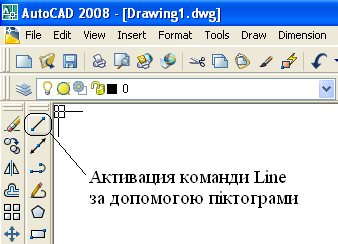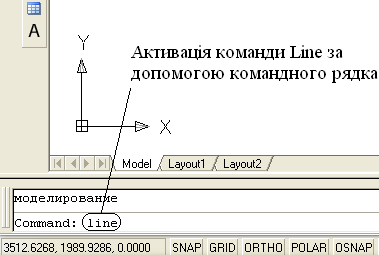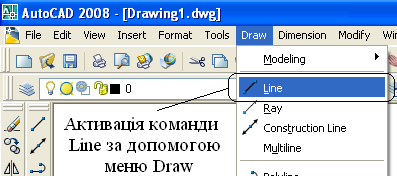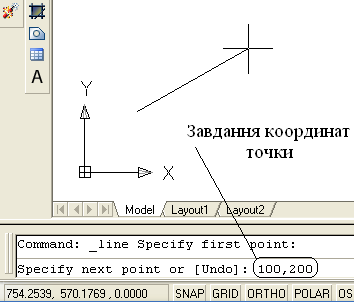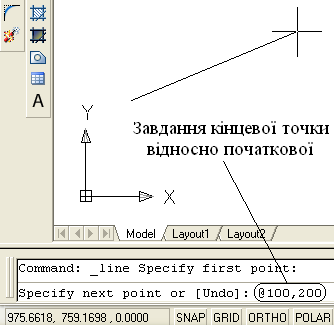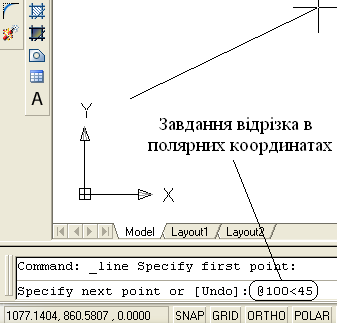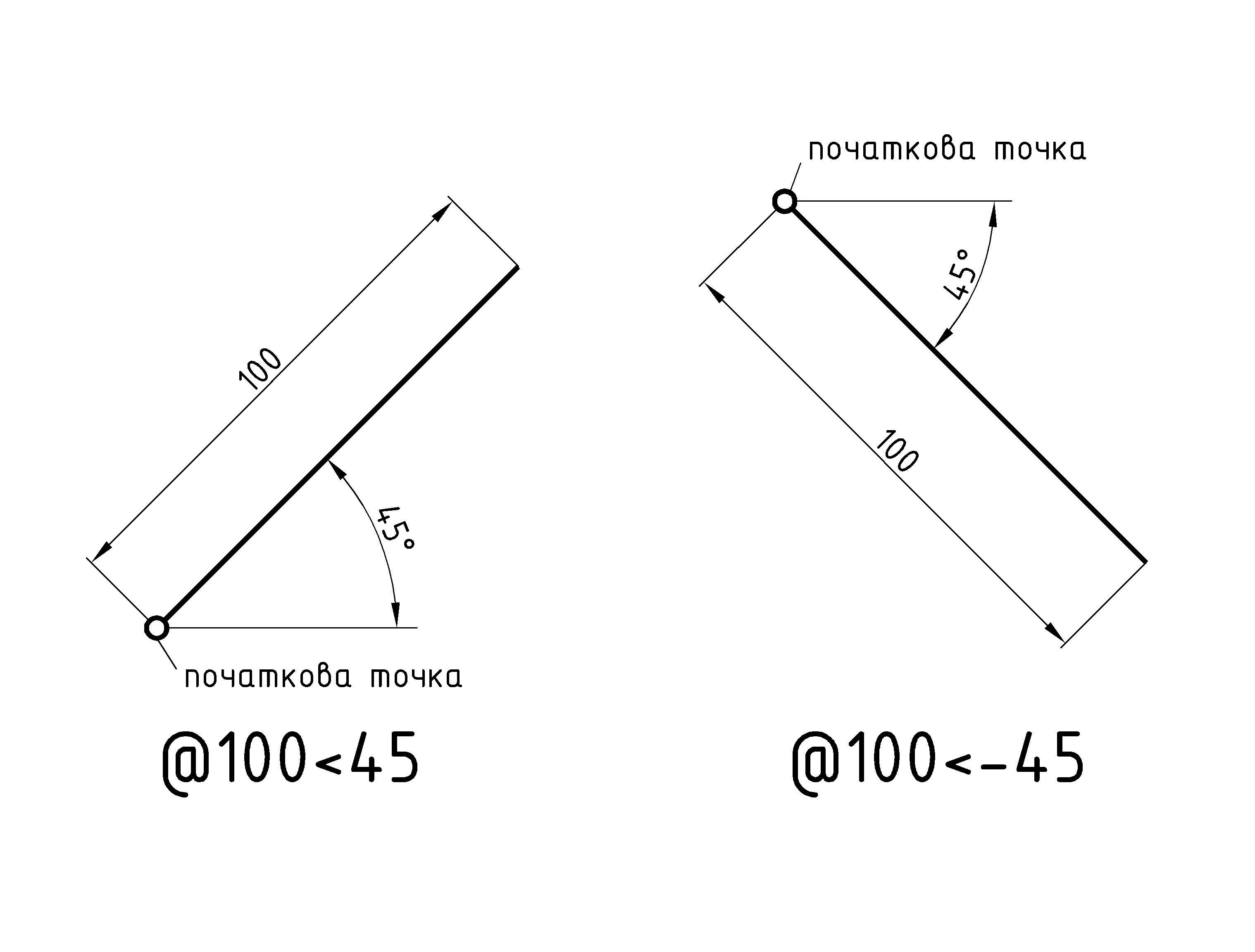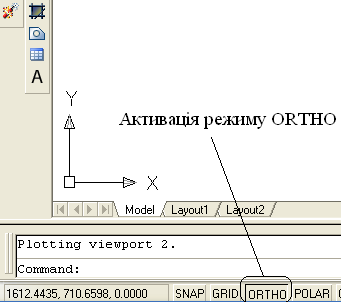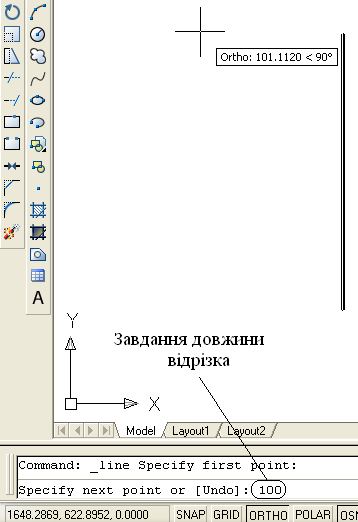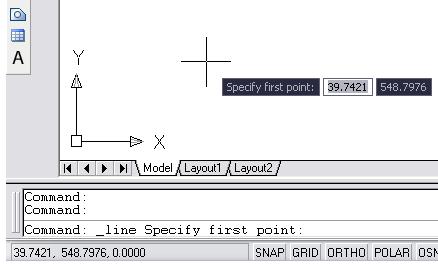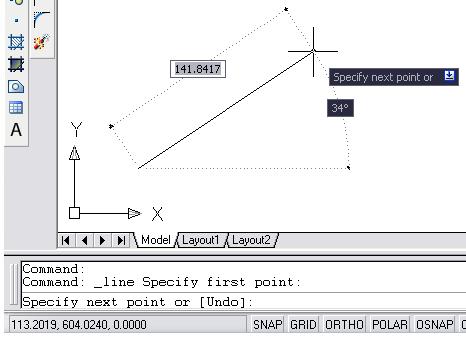- •Стеблянко в.Г., Жданов і.В. Комп'ютерна графіка
- •6.140101 «Готельно-ресторанна справа» і 6.051701 «Харчові технології
- •Стеблянко в.Г., Жданов і.В. Комп'ютерна графіка
- •6.140101 «Готельно-ресторанна справа» і 6.051701 «Харчові технології
- •Розділ 1 2d-технологія створення креслення Інтерфейс пакета AutoCad
- •Урок 1 Побудова відрізка
- •Практикум 1
- •Питання для самоконтролю
- •Урок 2 Видалення об'єктів
- •Побудова кола
- •Видалення частини об'єкта
- •Практикум 2
- •Питання для самоконтролю
- •Урок 3 Зміна масштабу відображення
- •Об'єктні прив'язки
- •Команда Brake
- •Практикум 3
- •Питання для самоконтролю
- •Урок 4 Пересування всіх об'єктів відносно екрана
- •Побудова допоміжних прямих
- •Побудова багатокутників
- •Практикум 4
- •Питання для самоконтролю
- •Урок 5 Побудова еліпса і його дуги
- •Побудова сплайна
- •Побудова полілінії
- •Редагування полілінії
- •Питання для самоконтролю
- •Урок 6 Редагування положення і форми об'єктів
- •Редагування об'єктів за допомогою «ручок»
- •Практикум 5
- •Питання для самоконтролю
- •Урок 7 Властивості об'єктів
- •Створення штриховка
- •Практикум 6
- •Питання для самоконтролю
- •Урок 8 Створення тексту
- •Створення текстового стилю
- •Простановка розмірів
- •Редагування розмірів
- •Практикум 7
- •Питання для самоконтролю
- •Розділ 2 додатковий матеріал Режими побудов
- •Створення розмірного стилю
- • Створення стилю мультивиноски
- •Друк документів
- •Одержання довідкової інформації про об'єкти
- •Питяння для самоконтролю
- •Рекомендована література
- •Комп'ютерна графіка
- •6.140101 «Готельно-ресторанна справа» і 6.051701 «Харчові технології
- •Технічний редактор о.І. Шелудько
- •83050, М. Донецьк, вул.. Щорса, 31
- •83023, М. Донецьк, вул. Харитонова,10. Тел.: (062) 297-60-50
Урок 1 Побудова відрізка
Однією
з самих вживаних у пакеті AutoCAD є команда
![]() Line
(Відрізок), яка розташована на панелі
інструментів Draw
(Креслення) - рис. 1.1. Ця команда дозволяє,
як Ви вже здогадалися, будувати відрізки
прямої. Крім команди Line
на
панелі Draw
розташовуються
також команди, що дозволяють створювати
різні геометричні примітиви (коло,
прямокутник, правильний багатокутник,
еліпс, нескінчену пряму, дугу кола та
еліпса і т.д.).
Line
(Відрізок), яка розташована на панелі
інструментів Draw
(Креслення) - рис. 1.1. Ця команда дозволяє,
як Ви вже здогадалися, будувати відрізки
прямої. Крім команди Line
на
панелі Draw
розташовуються
також команди, що дозволяють створювати
різні геометричні примітиви (коло,
прямокутник, правильний багатокутник,
еліпс, нескінчену пряму, дугу кола та
еліпса і т.д.).
Алгоритм застосування команди:
1) активація команди;
2) завдання початкової точки відрізка;
3) завдання кінцевої точки відрізка.
Кінцева точка відрізка є одночасно початковою точкою наступного відрізка.
Розглянемо докладно всі пункти наведеного алгоритму.
Активувати будь-яку команду можна трьома способами: або підвести стрілку до відповідної піктограми і клацнути ЛМ (рис. 1.4, а), або набрати в командному рядку назву команди і натиснути кнопку Enter (рис. 1.4, б), або скористатися падаючим меню Draw (рис. 1.4, в).
|
|
|
а |
б |
в |
Рисунок 1.4 – Активація команди Line |
||
Другий спосіб вимагає знання назв команд і добрих навичок набору на клавіатурі, тому його звичайно застосовують досвідчені користувачі.
Відмітьте характерну рису, про яку говорилося в попередньому розділі, – після активації команди Line курсор приймає форму перехрестя (рис. 1.5). Це означає, що далі необхідно задати точку. Крім того, у командному рядку з'являється напис «Specify first point» (Задайте першу точку). Таким способом система підказує, який крок необхідно зробити наступним для виконання команди.
|
|
Рисунок 1.5 – Зміна форми курсору після активації команди Line |
Рисунок 1.6 - Побудова відрізка у абсолютних координатах |
Подальша побудова відрізка може здійснюватися декількома способами:
1) інтерактивним;
2) в абсолютних координатах;
3) у відносних координатах;
4) у полярних координатах;
5) ортогональним;
6) динамічним.
Інтерактивний спосіб є найпростішим. Для завдання початкової точки відрізка необхідно змістити перехрестя в бажане місце на поле креслення і клацнути ЛМ. Аналогічним способом задається кінцева точка відрізка. Для переривання команди необхідно натиснути кнопку Escape або Enter.
Побудова відрізка в абсолютних координатах припускає завдання початкової і кінцевої точки координатами в декартовій системі. Для завдання координат точки необхідно ввести в командний рядок бажані значення абсциси і ординати, розділивши їх комою (рис. 1.6). Початок координат визначає піктограма координатних осей.
|
Побудова відрізка у відносних координатах припускає завдання кінцевої точки відрізка координатами відносно початкової точки. При цьому початкова точка задається одним з перших двох описаних способів. Для завдання кінцевої точки відносно початкової необхідно перед координатами ввести символ @ (рис. 1.7).
|
|
Рисунок 1.7 - Побудова відрізка у відносних координатах |
Рисунок 1.8 - Побудова відрізка у полярних координатах |
Побудова відрізка у полярних координатах припускає завдання його довжини і кута нахилу до горизонталі. При цьому початкова точка задається одним з перших двох описаних способів. Далі після символу «@» у командний рядок вводиться довжина відрізка, символ «<» і кут нахилу відрізка до горизонталі (рис. 1.8). Треба враховувати, що додатне значення кута відкладається від горизонталі проти годинникової стрілки, від'ємне – за годинниковою стрілкою (рис. 1.9).
|
Рисунок 1.9 – Правило знаків при завданні кута нахилу відрізка до горизонталі |
Ортогональний спосіб припускає побудову вертикальних і горизонтальних відрізків. Для того щоб їм скористатися, необхідно активувати режим ORTHO (Орто) – рис. 1.10. Після цього створення ортогонального відрізка здійснюється наступним чином: задається початкова точка відрізка, курсор зміщується в необхідному напрямку (на рис. 1.11 показана побудова вертикального відрізка, що відкладається від нижньої точки нагору) і вводиться довжина відрізка.
Режим ORTHO можна включати і відключати в процесі побудови об'єктів (крім зазначеного на рис. 1.10 способу можна також використовувати кнопку F8).
|
|
Рисунок 1.10 - Активація режиму ORTHO |
Рисунок 1.11 - Побудова вертикального відрізка в режимі ORTHO |
Динамічний спосіб припускає використання інтерактивних підказок (областей, що відображають поточне значення якого-небудь параметра). Для того щоб їм скористатися, необхідно активувати режим DYN (Дін) (так само, як і режим ORTHO). Змістовим інтерактивним підказкам відповідають параметри об'єкта, які необхідно задати в цей момент. Так, при завданні початкової точки відрізка біля перехрестя з'являються області з поточними значеннями координат (рис. 1.12). При завданні кінцевої точки відрізка з'являються області з поточними значеннями довжини і кута нахилу відрізка до горизонталі (рис. 1.13). Поле з активним параметром відображається сірими кольорами (на рис. 1.12 активним є поле для завдання абсциси точки, що відображає значення 39.7421; на рис. 1.13 – поле для завдання довжини відрізка, що відображає значення 141.8417). Для завдання активного параметра необхідно просто ввести бажане значення із клавіатури. Далі необхідно за допомогою кнопки Tab переключитися на другий параметр (при цьому фіксується значення першого параметра), задати його із клавіатури і натиснути кнопку Enter.
|
|
Рисунок 1.12 – Завдання початкової точки відрізка в режимі DYN |
Рисунок 1.13 - Завдання кінцевої точки відрізка в режимі DYN |
Для оволодіння наведеними способами побудови відрізка пропонуємо Вам виконати практикум 1. При цьому рекомендуємо комбінувати різні способи: при побудові горизонтальних і вертикальних відрізків зручно використовувати ортогональний спосіб, при побудові похилих відрізків - динамічний спосіб або полярні координати (у випадку, якщо задана довжина і кут нахилу відрізка) або відносні координати (у випадку, якщо задані координати кінцевої точки відносної початкової). Для точного збігу кінців сусідніх відрізків необхідно враховувати, що кінцева точка відрізка є одночасно початковою точкою наступного відрізка. Тому будувати кожну фігуру необхідно без відключення команди Line.
Останнє завдання є найскладнішим і вимагає крім правильного обчислення кутів нахилу відрізків до горизонталі ще й визначення послідовності завдання відрізків, яка дасть можливість побудувати фігуру без відключення команди Line.